Cum să sincronizați iPad cu contactele iPhone cu/fără iCloud
În timp ce ești încântat să folosești noul tău iPad, ai dori să-ți sincronizezi iPad-ul cu contactele iPhone și mai multe date esențiale. Aceasta este o procedură obișnuită după ce obțineți un nou produs Apple, deoarece persoanele de contact sunt necesare pentru a trimite mesaje iMessage sau a iniția un apel FaceTime de pe iPad. Dacă nu ești sigur cum să transferi contacte de pe iPhone pe iPad, din fericire, iată 4 moduri ușoare discutate aici! Aflați pașii detaliați despre cum să utilizați iCloud, iTunes, Finder și AirDrop. De asemenea, puteți găsi cea mai rapidă modalitate de a sincroniza toate contactele în următoarele.
Lista Ghidului
Cel mai simplu mod de a sincroniza iPad Pro/Air/Mini cu contactele iPhone Cum să sincronizați contactele de pe iPhone cu noul iPad cu iCloud Cum să sincronizați iPad cu contactele iPhone prin iTunes/Finder Pași pentru a sincroniza iPad cu contactele iPhone prin AirDrop Întrebări frecvente despre cum să sincronizați contactele de pe iPhone cu iPadCel mai simplu mod de a sincroniza iPad Pro/Air/Mini cu contactele iPhone
Dacă nu suportați să organizați multe nume și numere pe noul iPad Pro/Air/Mini, atunci ar trebui să utilizați AnyRec PhoneMover care oferă o abordare fără efort pentru a sincroniza iPad-ul cu contactele iPhone. Este un program care acceptă partajarea unui lot de date esențiale, cum ar fi contacte, mesaje, videoclipuri, fotografii și muzică între toate dispozitivele. Cu el, puteți face un transfer cu un singur clic, ceea ce este adecvat pentru a vă economisi timp prețios. Pe lângă sincronizarea noului iPad cu contactele iPhone, acest instrument oferă, de asemenea, funcții de backup și restaurare a contactelor, permițându-vă să faceți rapid backup în cazul pierderii datelor și să le restabiliți la viață.

Sincronizează toate contactele cu noul tău iPad de pe un iPhone rapid și în siguranță.
Oferiți o modalitate confortabilă de a face backup și de a vă restaura contactele pe toate dispozitivele.
Scanare aprofundată a dispozitivului pentru a gestiona și șterge contactele duplicate.
Poate gestiona, adăuga și elimina contacte și poate folosi mai multe instrumente de gestionare.
100% Securizat
Pasul 1.Vă rugăm să pregătiți două cabluri USB pentru a vă conecta iPad-ul și iPhone-ul. Apoi, lansați AnyRec PhoneMover pe desktop și așteptați ca acesta să vă recunoască cele două dispozitive iDevice.

Pasul 2.Mai târziu, accesați „Contacte” din meniul din stânga; apoi, programul vă va scana iPhone-ul și toate contactele vor fi vizualizate pe ecranul computerului dvs., clasificate după „Local”, „Outlook”, „iCloud”, etc.

Pasul 3.Alegeți contactele pe care doriți să le sincronizați cu iPad făcând clic pe casete, apoi faceți clic pe butonul „Exportați pe dispozitiv”. Așa este cât de ușor este să sincronizați iPad-ul cu contactele iPhone! De asemenea, puteți edita, adăuga și șterge orice contact de pe iPhone în cadrul programului.

Cum să sincronizați contactele de pe iPhone cu noul iPad cu iCloud
iCloud este o metodă la cerere pentru a învăța cum să transferați contacte pe iPad. Ar putea fi prima soluție care vă vine în minte ori de câte ori există o sincronizare a datelor, deoarece oferă un proces de transfer fără întreruperi și nu aveți nevoie de nicio instalare de software terță parte. De asemenea, oferă acces ușor la orice dispozitiv Apple, atâta timp cât acestea sunt conectate la contul tău iCloud. Cu toate acestea, trebuie să rețineți că obținerea contactelor de la iCloud pe iPad vă poate umple spațiul de stocare.
Pasul 1.Pe iPhone, vă rugăm să activați opțiunea Contacte iCloud accesând „Setări”. De acolo, atingeți „Nume” și selectați „iCloud”. Asigurați-vă că butonul „Contacte” devine verde, care se află în secțiunea „Aplicații care utilizează iCloud”.
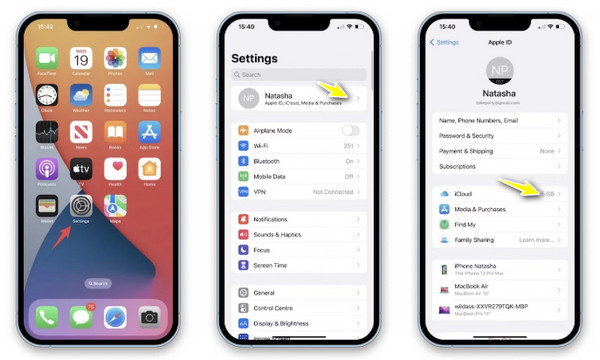
Pasul 2.Mai târziu, deschideți iPad-ul, apoi aplicați aceeași procedură. După aceea, așteptați puțin, iar contactele dvs. de pe iPhone vor fi sincronizate pe iPad.
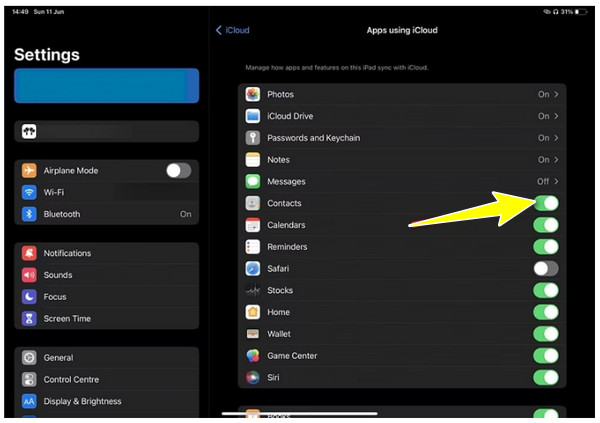
Pasul 3.Pe iPhone, atingeți „Păstrați în iPhone-ul meu” din fereastra pop-up, apoi atingeți „Îmbinare” pentru a vă combina contactele cu iCloud.
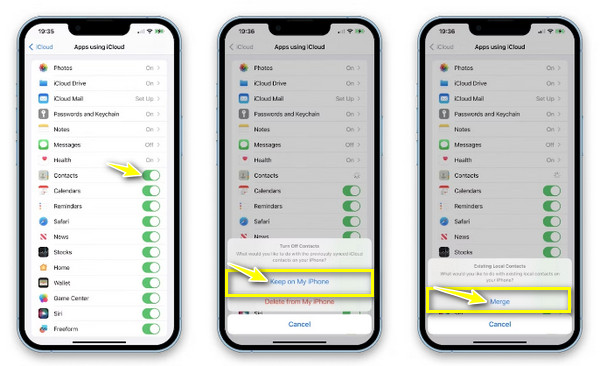
Cum să sincronizați iPad cu contactele iPhone prin iTunes/Finder
Pe lângă faptul că este un player și organizator de muzică, iTunes poate sincroniza iPad-ul cu contactele iPhone pe PC-ul tău Windows sau Mac care rulează versiuni inferioare. Cu toate acestea, nu este întotdeauna opțiunea ideală pentru a transfera date, deoarece programul poate afecta contactele existente pe iPad. Pe de altă parte, Finder este servit utilizatorilor de Mac pentru a transfera contacte de pe iPhone pe iPad, iar procesul este foarte probabil similar cu iTunes.
Utilizați iTunes/Finder pe Mac:
Pasul 1.După ce vă conectați iPhone-ul la Mac cu un cablu USB, lansați „iTunes/Finder”. Apoi, pe ecranul telefonului, ar trebui să permiteți computerului să vă recunoască dispozitivul.
Pasul 2.Pe iTunes/Finder, accesați dispozitivul dvs., apoi sub fila „Rezumat”, selectați „Sincronizați cu acest iPhone prin Wi-Fi”. Odata ce Contactele iPhone sunt sincronizate pe Mac, îl poți deconecta. Apoi conectați iPad-ul la Mac acum.
Pasul 3.Din ecranul „iTunes/Finder”, faceți clic pe „iPad
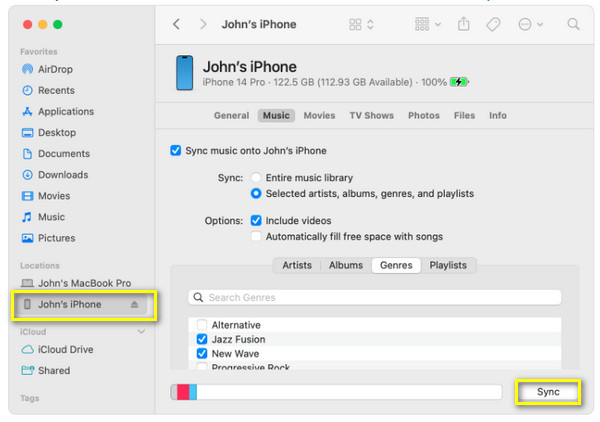
Utilizați iTunes pe Windows:
Pasul 1.Rulați „iTunes” pe computerul cu Windows, apoi conectați iPhone-ul folosind un cablu USB. Așteptați să fie recunoscut.
Pasul 2.Mergeți la butonul „Dispozitiv” de mai sus, faceți clic pe „Rezumat”, apoi asigurați-vă că „Sincronizare cu acest iPhone prin Wi-Fi” este bifat. Mai târziu, deconectați telefonul, apoi conectați iPad-ul.
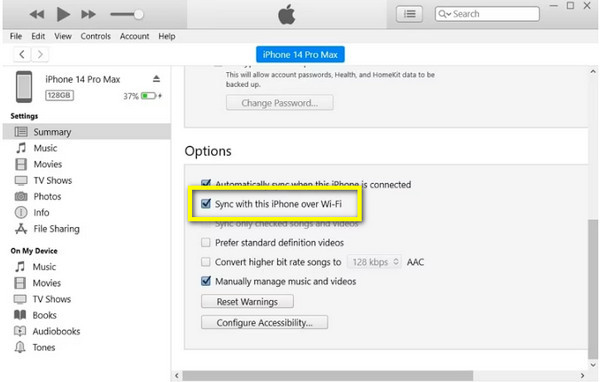
Pasul 3.Din ecranul „iTunes”, faceți clic pe „pictograma dispozitiv” și selectați „Informații”. De acolo, faceți clic pe caseta „Sincronizați contactele”, alegeți între „Toate contactele” sau „Grupurile selectate” și faceți clic pe „Aplicați” pentru a sincroniza iPad-ul cu contactele iPhone.
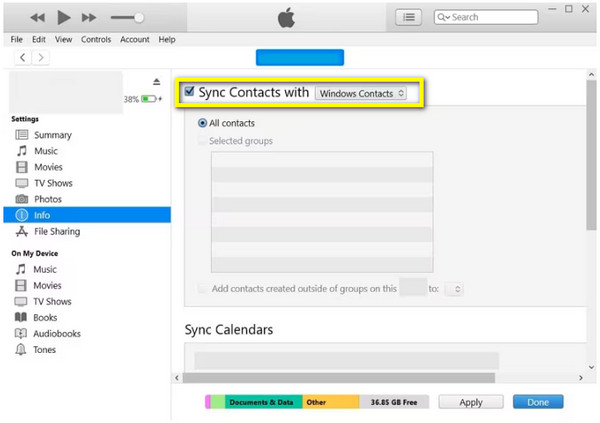
Pași pentru a sincroniza iPad cu contactele iPhone prin AirDrop
În ceea ce privește transferul de fișiere de pe iPhone pe iPad sau orice dispozitiv iOS, AirDrop este o soluție populară și o opțiune convenabilă. Tot ce trebuie să faceți este să vă asigurați că funcția funcționează bine pe ambele dispozitive Apple și este aproape unul de celălalt. Deși acesta este cazul, atunci când doriți să transferați contacte de pe iPhone pe iPad, ar putea fi un proces consumator de timp, deoarece acceptă doar un contact la un moment dat.
Pasul 1.Pe ambele dispozitive iDevice, activați opțiunile „Wi-Fi” și „Bluetooth” în „Centrul de control”. Apoi, apăsați lung pe „secțiunea Conectivitate” pentru a deschide mai multe opțiuni, activați „AirDrop” de acolo și selectați „Numai contacte” sau „Toată lumea”.
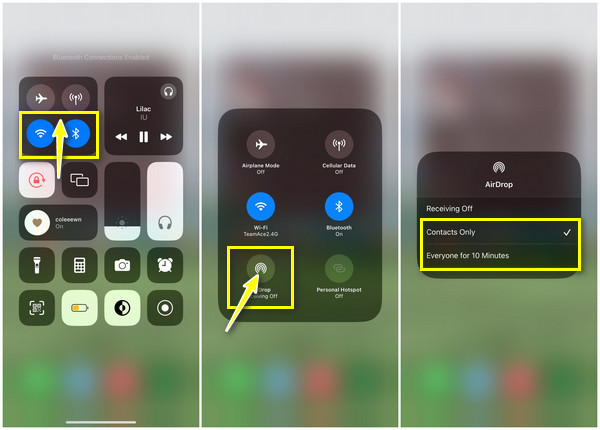
Pasul 2.Accesați aplicația „Contacte” de pe iPhone și selectați un contact pe care doriți să îl sincronizați cu iPad. Amintiți-vă, un contact la un moment dat. Găsiți opțiunea „Share Contact” de mai jos și alegeți „AirDrop” ca metodă de partajare. Așteptați ca dispozitivele din apropiere să apară cu iPad-ul; atingeți „numele iPad-ului”.
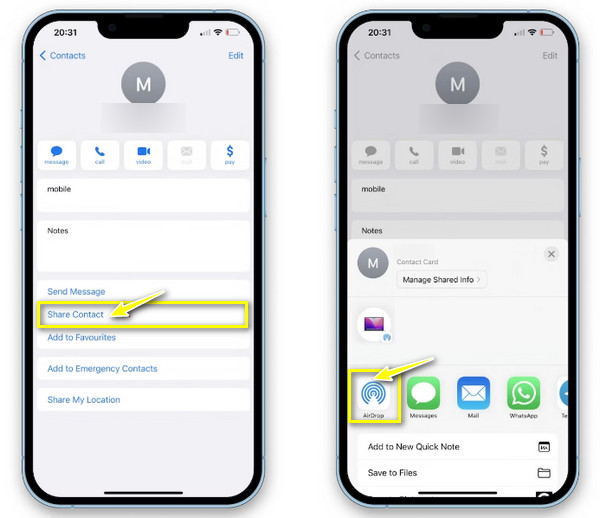
Pasul 3.De pe ecranul iPad-ului, atingeți „Accept” pentru a sincroniza iPad cu contactele iPhone cu succes. Reveniți la iPhone, atingeți „Terminat” pentru a finaliza, selectați un alt contact și aplicați aceiași pași.
Întrebări frecvente despre cum să sincronizați contactele de pe iPhone cu iPad
-
De ce nu pot sincroniza iPad-ul cu contactele iPhone folosind iCloud?
Trebuie să verificați mai întâi unele lucruri, inclusiv dacă v-ați conectat la același cont Apple ID pe ambele dispozitive iDevice. Apoi, vezi dacă Persoane de contact din secțiunea iCloud sunt activate.
-
Cât de apropiate ar trebui să fie cele două dispozitive când utilizați AirDrop pentru a sincroniza iPad-ul cu contactele iPhone?
AirDrop va avea succes numai dacă cele două iDevice-uri se află la o distanță de 30 de picioare sau 10 metri unul de celălalt, deoarece este limita pentru conectivitate Bluetooth.
-
Este iTunes încă funcțional pe Mac pentru a sincroniza contactele de pe iPhone cu iPad?
Pentru versiunile mai vechi de Mac, Da. Puteți folosi în continuare iTunes pentru a sincroniza contactele și alte date între iDevices. Dar, dacă vă întrebați de ce nu îl puteți găsi pe Mac, dispozitivul dvs. ar putea rula macOS Catalina și o versiune superioară.
-
De ce dispozitivul meu nu apare pe AirDrop pentru a partaja contacte?
Dacă te confrunți cu această problemă, s-ar putea datora unor motive, cum ar fi AirDrop limitat la opțiunea Numai Contacte sau opțiunile Wi-Fi sau Bluetooth dezactivate pe iPhone sau iPad.
-
Pot Airdrop lista mea completă de contacte dintr-o dată?
Nu. AirDrop vă permite să partajați doar un contact la un moment dat. Dacă doriți să transferați o mulțime de contacte, luați în considerare utilizarea unei alte metode, cum ar fi iCloud sau iTunes.
Concluzie
Acum, ați dovedit modalități de a sincroniza iPad-ul cu contactele iPhone. Pe care dintre ele veți aplica pentru a partaja contacte de la un iDevice la altul? Din fericire, fiecare metodă discutată vă realizează în mod eficient contactele de pe iPhone și alte date, cum ar fi videoclipuri, fotografii etc. Cu toate acestea, dacă doriți o modalitate mai sigură și mai rapidă, accesați AnyRec PhoneMover. Vă permite să sincronizați cu un singur clic toate contactele iPhone pe iPad și alte date esențiale între dispozitivele iOS. Sincronizează-ți toate fișierele de pe iPhone pe iPad cu un singur clic acum!
100% Securizat
